Router beállításaiD-link DIR-320
Előző
Az útválasztó beállítások menübe való belépéshez nyissa meg bármelyik böngészőt, és írja be a 192.168.0.1 címet a címsorba. Megjelenik egy ablak, amely engedélyét kéri. Alapértelmezés szerint az útválasztó a következő adatokkal rendelkezik:
A felhasználónév (bejelentkezés) admin. A jelszó egy üres mező
Javasoljuk, hogy azonnal módosítsa az adatokat megbízhatóbbakra. Ehhez lépjen a bal oldali menü " Karbantartás" lapjára, és válassza az " Eszközkezelés" részt. Itt lecserélheti az aktuális adatokat újakra.
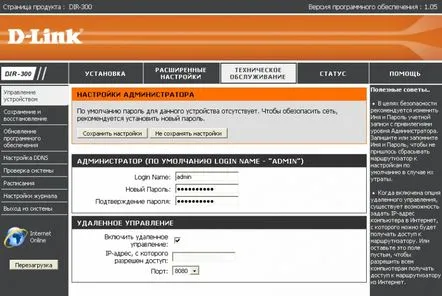
Most megkezdheti az Internet konfigurálását.
A képernyő felső részén válassza a " Telepítés" lapot, és a bal oldali menüben lépjen az " Internet telepítés" szakaszra. Ezután állítsa be a következő beállításokat:
PPTP protokoll beállítása
• Használt internetkapcsolat: PPTP (kettős hozzáférés) vagy Oroszország PPTP (kettős hozzáférés) • Adja meg a szolgáltatótól kapott információkat: Statikus IP-cím • IP-cím: adja meg a csatlakozási szerződés IP-címét • Alhálózati maszk: adja meg az alhálózati maszkot a csatlakozási szerződésből • Gateway: adja meg a átjáró a csatlakozási szerződésből • DNS: adja meg a DNS-t a csatlakozási szerződésből • IP-cím/Szervernév: adja meg a szerződéses kapcsolat VPN-kiszolgálóját • PPTP-fiók: adja meg a szerződésszámot • PPTP-jelszó: írja be a VPN-kiszolgáló jelszavát • Adja meg újra a PPTP-jelszót: adja meg újra a jelszót • Válassza ki a csatlakozási módot: Mindig • Nyomja meg a " Beállítások mentése" gombot.
PPPoE (PPPoA) beállítások
• HasználtInternetkapcsolat: Oroszország PPPoE (kettős hozzáférés) • Írja be a szolgáltatótól kapott információkat: Statikus IP-cím vagy Dinamikus IP-cím (a szolgáltató csatlakozási feltételeitől függően) • Felhasználónév: adja meg a csatlakozási szerződés bejelentkezési adatait • Password: adja meg a csatlakozási szerződésben szereplő jelszót • Jelszó újrabevitele: adja meg újra a jelszót • IP-cím: adja meg a csatlakozási szerződésben szereplő IP-címet • MAC-cím: adja meg a MAC-címet a csatlakozási szerződésből • Elsődleges DNS-cím: adja meg az elsődleges DNS-t a csatlakozási szerződésből • Másodlagos DNS-cím: adja meg az alternatív DNS-t a csatlakozási szerződésből • Válassza ki a csatlakozási mód: Mindig • Kattintson a " Beállítások mentése" gombra.
Ha szeretné, beállíthatja a Wi-Fi-t is.
Ehhez a " Beállítás" lapon maradva válassza a " Vezeték nélküli hálózat beállítása" lehetőséget a bal oldali menüben, és állítsa be a következő beállításokat: • Engedélyezés vezeték nélküli hozzáférés: tegyen be egy pipát (ne keverje össze egy másik "Engedélyezés" opcióval - nincs szükség pipára) • Vezeték nélküli hálózat neve: találja ki és írja be a nevet a hálózatról • Automatikus csatornaválasztás engedélyezése: pipa • Rejtjeltípus: Mindkettő • PSK/EAP: PSK • Hálózati kulcs: állítsa be és adja meg a hálózat jelszavát (ugyanezt más eszközök is beírják a hálózathoz való csatlakozáskor) • Kattintson a " Beállítások mentése<" gombra. 5>".
A Wi-Fi legközelebbi kikapcsolásához lépjen vissza a menübe, és törölje a jelet a „ Vezeték nélküli hozzáférés engedélyezése” jelölőnégyzetből.
Ezzel befejeződik az útválasztó alapkonfigurációja, elérheti az internetet, és Wi-Fi-n keresztül csatlakozhat ehhez a hálózathoz más eszközökről.
KövetkezőOlvassa el tovabba:
- A router beállításainak megadása
- Hogyan lehet meghatározni, hogy melyik WiFi router jobb
- A Zyxel router jellemzői
- A trendnet tew 652bru router beállítása
- Mi az a virtuális router